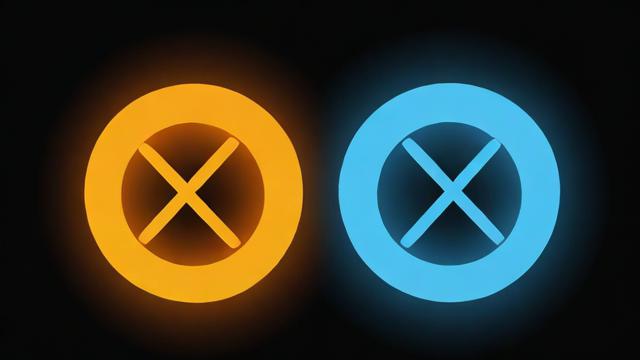电脑QQ怎么建群?简单步骤与实用技巧分享
QQ作为国内主流的社交软件之一,建群功能让用户能够轻松创建和管理自己的社交圈子,无论是工作交流、学习讨论,还是兴趣分享,QQ群都能满足需求,本文将详细介绍电脑QQ建群的具体步骤,并分享一些实用技巧,帮助你高效管理群聊。
电脑QQ建群的基本条件
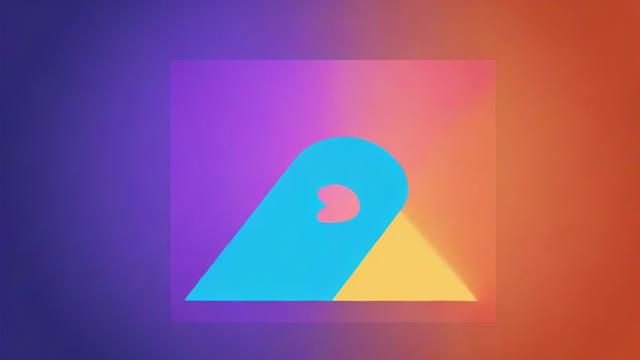
在开始建群之前,确保你的QQ账号满足以下条件:
- QQ等级达到要求:普通用户需QQ等级达到太阳(16级)或以上才能创建普通群。
- 会员特权:QQ会员或超级会员可以享受更高的建群数量上限,甚至无需等级限制即可创建更多群组。
- 账号状态正常:未被限制建群功能的账号才能顺利操作。
如果不符合条件,可以先提升QQ等级或开通会员后再尝试建群。
电脑QQ建群的详细步骤
通过QQ主面板建群
-
登录QQ电脑版
打开电脑QQ客户端,输入账号密码登录。 -
进入“群聊”界面
在QQ主面板左侧菜单栏找到并点击【群聊】图标。 -
点击“创建群聊”
在群聊界面的右上角,找到【创建群聊】按钮并点击。 -
选择群类型
QQ提供多种群类型,包括:- 普通群:适合日常交流,人数上限200人(可升级至500人)。
- 高级群(会员专属):支持更多成员(最高2000人)和更多管理功能。
根据需求选择合适的群类型。
-
填写群信息
- 群名称:取一个清晰易懂的名字,方便成员识别。
- 群分类:选择与群主题相关的分类,如“游戏”“学习”“工作”等。
- 群介绍:简要描述群的用途,吸引目标成员加入。
-
设置群权限
- 加群方式:可选择“允许任何人加入”“需要验证”或“不允许加入”。
- 发言权限:设置新成员是否可以直接发言,或仅管理员可发言。
-

完成创建
确认信息无误后,点击【立即创建】,群组即建立成功。
通过联系人列表建群
-
打开联系人列表
在QQ主面板点击【联系人】选项卡。 -
右键点击空白处
在联系人列表的空白区域右键单击,选择【创建群聊】。 -
选择初始成员
在弹出的窗口中,勾选想要拉入群的好友,点击【确定】。 -
设置群信息
按照方法一的步骤填写群名称、分类等信息,完成创建。
建群后的管理技巧
优化群资料
- 群头像:上传符合群主题的图片,增强辨识度。
- 群公告:定期更新重要信息,如群规、活动通知等。
- 群文件:整理共享资料,方便成员查阅。
设置管理员
- 在【群设置】-【管理群】中,可添加信任的成员为管理员,协助管理群聊。
- 分配权限时,建议根据管理需求调整,如允许管理员审核加群申请或踢出违规成员。
使用群机器人
- 部分QQ群支持添加机器人(如腾讯官方机器人或第三方Bot),可自动发送提醒、管理发言等。
- 在【群应用】中搜索并添加适合的机器人功能。
控制群消息干扰
- 如果群消息过多,可在【群设置】中开启“免打扰”模式,避免频繁通知。
- 设置关键词屏蔽,过滤无关内容。
定期清理不活跃成员
- 对于长期不发言或违规的成员,可手动移除,保持群内交流质量。
- 在【群成员】列表中,右键点击用户选择“移出群聊”。
常见问题解答
Q:建群后如何升级群人数上限?
A:普通群初始上限为200人,可通过以下方式升级:
- QQ等级提升:达到更高等级可解锁更大容量。
- 开通会员:QQ会员或超级会员可享受500-2000人的群容量。
Q:建群失败怎么办?
A:可能原因包括:
- QQ等级不足,需继续活跃升级。
- 账号被限制建群功能,可联系客服申诉。
- 当日建群数量已达上限(普通用户每天最多建1个群)。
Q:如何转让群主身份?
A:在【群设置】-【管理群】中,找到【转让群】选项,选择新的群主即可,注意,转让后原群主将变为普通成员。
个人观点

QQ建群功能非常实用,无论是用于工作协作还是兴趣交流,都能提供便捷的沟通渠道,合理设置群规则和管理员权限,可以有效提升群聊质量,建议在建群前明确目标,并定期维护,避免群聊沦为广告或无关内容的聚集地,掌握这些技巧后,你的QQ群将更加活跃且高效。
作者:豆面本文地址:https://www.jerry.net.cn/jdzx/44893.html发布于 2025-04-19 22:13:42
文章转载或复制请以超链接形式并注明出处杰瑞科技发展有限公司